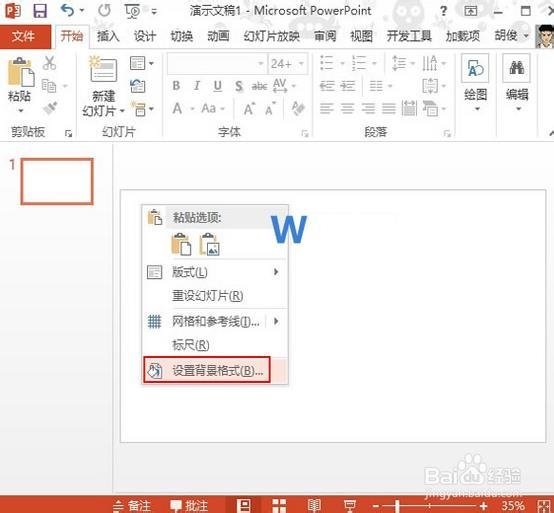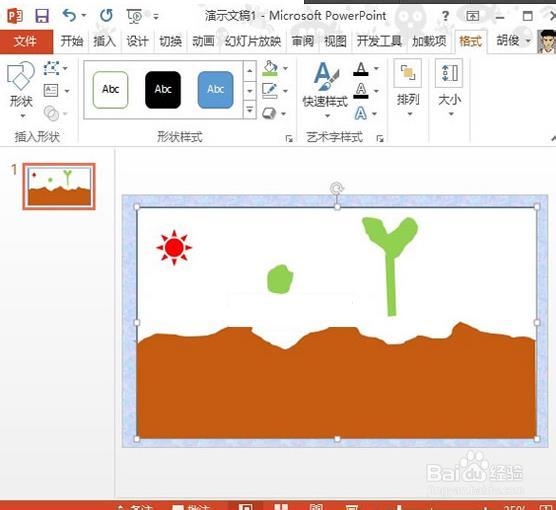PPT模板制作实例(九):种子萌发动画效果
1、1.启动PowerPoint2013,先来设置背景,鼠标右击,从右键菜单中选择设置背景格式。
2、2.选择背景样式,可以是纯色填充、渐变填充、图片或纹理填充、图案填充等等,哪种好看大家就选哪种。
3、3.单击菜单栏--插入--形状,这里我们选择任意多边形。
4、4.绘制泥土,利用任意多边形进行绘制,泥土表面不要太平整,绘制完之后修改填充色。
5、5.在插入--形状选项中,找到太阳,画在页面顶上角,将其填充为红色,无轮廓。
6、6.继续画出种子以及长大的小苗,将其填充为绿色,如下图所示。
7、7.接下来是动画的添加了,选中种子,添加动画,在添加动作路径中选择“向下”,意思是种子从空中下落,掉入泥土中。
8、8.在动画窗格中,单击小三角箭头,选择效果选项,将其设置为播放后隐藏。
9、9.在给树苗添加动画,种子下落,树苗肯定是逐渐从泥土中破土而出,这里我们选择“升起”动作。
10、10.设置“升起”动作在“向下”动作之后,从上一项之后开始。
11、11.树苗长大肯定是个很久的过程,这里我们将期间设置为非常慢。
12、12.设置完毕,单击幻灯片放映按钮,快捷键Shift+F5,播放幻灯片,种子从空中下落,掉入泥土中,经过多年的等待,逐渐长成树苗,破土而出。
声明:本网站引用、摘录或转载内容仅供网站访问者交流或参考,不代表本站立场,如存在版权或非法内容,请联系站长删除,联系邮箱:site.kefu@qq.com。
阅读量:44
阅读量:89
阅读量:88
阅读量:23
阅读量:87